Fix: Google Pixel Watch teller ikke trinn
Miscellanea / / April 29, 2023
Google Pixel-serien har offisielt sluttet seg til smartklokkeindustrien ved å lansere sin aller første smartklokke kalt - Pixel Watch. Siden selskapets første smartklokke kommer den med lukrative funksjoner og design som gjør et godt inntrykk. Mange teknologiske influencere sier at det er en av de mest polerte lookene på en smartklokke som noen gang er laget. Men bortsett fra utseendet, kommer Pixel Watch med små problemer som brukerne har begynt å legge merke til. En av dem er der Pixel Watch ikke teller skritt riktig.
Siden lanseringen av Pixel Watch har brukere fått hendene på enheten for å teste den til sine grenser. Mange brukere som er glad i Pixel-serien, liker den polerte rulleflaten på klokken. Men bortsett fra å se fancy ut, mangler klokken fortsatt nøyaktighet når det kommer til å telle skritt, siden det er tusenvis av klager angående dette problemet på nettdiskusjonsfora.

Sideinnhold
-
Fix: Pixel Watch teller ikke trinn
- Metode 1: Start Pixel Watch & Smartphone på nytt
- Metode 2: Sjekk Bluetooth-tilkobling
- Metode 3: Tillat tillatelser
- Metode 4: Slå AV batterioptimalisering
- Metode 5: Force Sync Pixel Watch
- Metode 6: Koble fra paret Pixel Watch
- Metode 7: Oppdater Pixel Watch
- Metode 8: Oppdater Android-appen
- Konklusjon
Fix: Pixel Watch teller ikke trinn
Smartklokker er ikke et nytt konsept da de lar deg kombinere smartheten til telefonen din med funksjonene til et treningsbånd. En av de vanlige grunnene til at folk kjøper smartklokker, er å holde oversikt over søvntimer, skritt tatt, minutters gange og andre helserelaterte beregninger. Men overraskende teller ikke klokken trinnene nøyaktig slik mange av klageinnleggene antyder.
Se uten å telle skritt fra PixelWatch
Hovedårsaken bak slike problemer kan være alt fra dårlig klokkemaskinvarekonfigurasjon til programvarefeil. I dette innlegget vil vi dele noen mulige løsninger for å fikse dette problemet.
Annonser
Metode 1: Start Pixel Watch & Smartphone på nytt
I mange tilfeller skyldes problemet med å ikke telle trinn en ødelagt synkroniseringsprosess eller andre tekniske problemer. Slike tekniske problemer er nødt til å skje fra tid til annen. Den beste måten her er å starte Pixel Watch på nytt samt smarttelefonen den er koblet til. Dette vil sørge for at begge enhetene begynner å synkronisere de manglende dataene og gi deg en nøyaktig trinntelling.
Metode 2: Sjekk Bluetooth-tilkobling
I mange tilfeller kan du holde Pixel Watch langt unna smarttelefonen, noe som gjør det vanskelig for datasynkroniseringsprosessen å fullføre. Bluetooth-synkronisering er en langsom prosess og fungerer bare hvis de to betingelsene er oppfylt:
- enheten må ha Bluetooth slått på.
- Tilkoblingen skal være innenfor rekkevidde (1-4 meter).
Metode 3: Tillat tillatelser
Ved en feiltakelse, hvis du har nektet noen tillatelse; smartklokken vil ikke fungere som den skal. For å sikre at alle sporingsfunksjonene fungerer som de skal, tillate alle nødvendige tillatelser til appen.
- Gå til enhetsinnstillingene og naviger til app-delen.

Annonser
- Søk etter Google Pixel Watch ikonet og trykk på det.
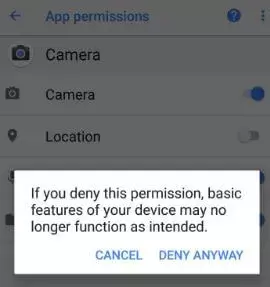
- Gå til Tillatelser delen og tillat alle tillatelsene.
Metode 4: Slå AV batterioptimalisering
Hvis du har slått PÅ batterioptimalisering, kan det forstyrre måten smartklokken din sporer fottrinn nøyaktig. I de fleste tilfeller kan klokken din spore de riktige dataene, men på grunn av batterioptimalisering oppdaterer ikke klokken-appen riktig. Følg disse enkle instruksjonene for å slå AV batterioptimalisering.
- Gå til innstillingsappen på smarttelefonen din.
- I innstillingen søk etter Batterioptimalisering.

Annonser
- Trykk på alle appene, og søk etter Google Pixel Watch.

- Hvis det er valgt "optimalisere batteribruken", velg deretter "ikke optimalisert” og trykk deretter på ferdig.
Metode 5: Force Sync Pixel Watch
Msiste av problemet kommer i Pixel Watch på grunn av dårlig synkronisering. Siden Pixel Watch sender fottrinn sammen med andre helsedata kontinuerlig til den tilkoblede smarttelefonen, kan eventuelle synkroniseringsproblemer føre til databrudd og til slutt feil data. Her er trinnene for å tvinge synkronisering av data med Pixel Watch.
- Åpen Google Pixel Watch-appen og naviger til innstillinger.
- Her gå til Synkroniser fanen, og klikk på Synkroniser nå knapp.
- Det vil ta 5-10 minutter å synkronisere alle dataene. Sørg for at du slår på Bluetooth på begge enhetene for å fullføre synkroniseringsprosessen.
Metode 6: Koble fra paret Pixel Watch
Hvis metodene ovenfor ikke hjelper deg med å løse problemet med antall fottrinn, kan du vurdere å oppheve sammenkoblingen og deretter pare Pixel Watch igjen. Dette vil eliminere eventuelle programvarefeil og vil synkronisere dataene fra start. Her er trinnene for å oppheve og pare Pixel Watch.
- Først kobler du Pixel Watch fra smarttelefonen. Du kan gjøre dette ved å fjerne Pixel Watch fra listen over Bluetooth-tilkoblede enheter.
- Trykk og hold inne klokketasten til du ser et popup-varsel i Pixel Watch. Dette vil aktivere sammenkoblingsmodusen på Pixel Watch.
- Åpne Pixel Watch-appen på telefonen din og følg sammenkoblingsinstruksjonen der, og velg deretter “Google Pixel Watch” for å starte sammenkoblingsprosessen.

- En kode vil vises på begge enhetene, trykk på par.

- Når den er sammenkoblet, vil alle fotspordataene dine synkroniseres på nytt med enheten din, og forhåpentligvis vil det denne gangen være riktig.
Metode 7: Oppdater Pixel Watch
Annonse
Siden problemet med at Pixel Watch ikke teller trinn skyldes en programvarefeil, jobber Google-utviklere mot en løsning og vil snart lansere en oppdatering for det samme. Så sørg for at du oppdaterer Pixel Watch-fastvaren til den nyeste versjonen.
- Sørg for at smartklokken er koblet til Wi-Fi.
- Slå PÅ Google Pixel Watch sveiper deretter ned for å finne innstillinger ikon.
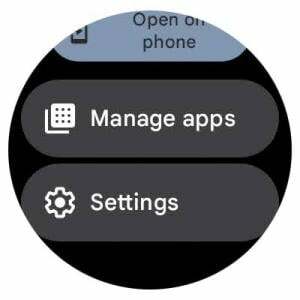
- Trykk på System, deretter Systemoppdateringer. Klokken vil se etter tilgjengelige oppdateringer.
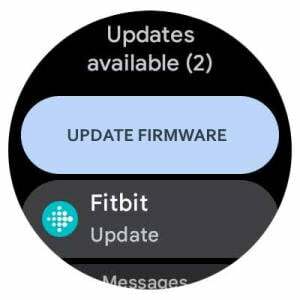
- Hvis det kommer noen tilgjengelige oppdateringer, vil klokken bli oppdatert.
Merk: For å oppdatere Google Pixel Watch må du lade smartklokken minst 50 %. Da er det bare du som kan installere den oppdaterte programvaren.
Metode 8: Oppdater Android-appen
Noen ganger fungerer ikke smartklokken som den skal på grunn av feil i Android-appen. Hvis du vil at klokken skal fungere som den skal, sørg for at du oppdaterer Google Pixel Watch-appen.
- Gå til Google Playstore og søk etter Google Pixel Watch.
- Trykk på det, der vil du se et alternativ for en oppdatering (hvis en oppdatering vil være tilgjengelig).
- Klikk på Oppdater knapp. Når du er ferdig, åpner du appen og venter på at trinntellingsdataene skal synkroniseres.
Konklusjon
Dette bringer oss til slutten av denne veiledningen for å fikse problemet med Pixel Watch som ikke teller trinn. Vær oppmerksom på at du må bruke klokken riktig for å kunne spore bevegelsene dine. Følg metodene ovenfor for å fikse problemet, og i tilfelle det ikke hjelper, må du kontakte supportteamet og be om en enhetserstatning.



